මයික්රොසොෆ්ට් වින්ඩෝස් මෙහෙයුම් පද්ධතිය එක් දෙයක් නොවේ. එය මනාව ගැලපෙන ලක්ෂණවලින් සෑදූ පැකට්ටුවකි. සෑම පුද්ගලයෙකුගේම ලක්ෂණය වන්නේ, හොඳම (බොහෝ විට පුද්ගලීකරණය කළ හැකි) අත්දැකීම් නිර්මාණය කළ කැපවූ ඉංජිනේරුවන්ගේ කණ්ඩායමක ප්රතිඵලයයි. එබැවින් එවන් සංකීර්ණ, අතිශයින් ප්රශංසනීය හා අතිවිශාල මෘදුකාංගයක් සමඟින්, බොහෝ සුළු පුර්ව අනුගාමිකයන් සහ UI සමෘද්ධිමත් වන බව බොහෝ දෙනා දැන නොසිටිති.
වින්ඩෝස් වින්යාසයෙන් මතු වන මෘගයාගේ පෘෂ්ඨයට යටින් සැඟවුණු සියලු උපක්රම සැඟවී ඇත. ඒ සඳහා අවශ්ය වන්නේ කුඩා කැණීම් කිරීමයි.
මෙන්න ඔබේ වින්ඩෝස් 10 අත්දැකීම්වලින් ටිකක් වැඩි ප්රමාණයක් ලබා ගැනීමට උදව් වන සිසිල් උපදෙස් 10 ක් ලැයිස්තුවක් අපි ඉදිරිපත් කරන්නෙමු. නැතහොත්, අවම වශයෙන්, සමහර විට ඔබ නොදන්නා ඇතැම් දේවල් තිබේ. සමහරක් පරම්පරා ගනනාවක් වින්ඩෝස් වල පවතින අතර ඇතැම් ඒවා මයික්රොසොෆ්ට්හි නවතම මෙහෙයුම් පද්ධතියට අයත් වේ.
PCMag අපගේ පාඨකයන්ගේ වින්ඩෝස් පංකා කිහිපයක් ඇත, එබැවින් ඔබ මෙම විශේෂාංගයන්ගෙන් අවම වශයෙන් සමහරක් දැන සිටියත්, ඔබ ඒවා සියල්ලම නොදන්නවා ඇත. මම ලෙනොවොට් ලෝප්ස් වල යුගලක් පරීක්ෂා කළෙමි. වින්ඩෝස් 10 හි වින්ඩෝස් 10 හා අනෙක (වින්ඩෝස් 7 වෘත්තීය) සඳහා ප්රවේශ විය හැක.
1. Secret Start Menu (ආරම්භක මෙනුව)
ඔබ පැරණි පාසලක් වන ඔබ ආලේපිත නොවන ආරම්භක මෙනුවෙහි අත්දැකීමක් තිබේ නම්, ඔබට තවමත් එය -රිටා ඇත. ඔබ දකුණු පස කෙළවරේ වින්ඩෝස් අයිකනය මත දකුණු පසින් ක්ලික් කර ඇත්නම්, එය හුරුබුහුටි ජනප්රිය ගමනාන්තයන් ගණනාවක් සහිත පාඨමය ජම්ප් මෙනුවක් (වැඩසටහන් සහ විශේෂාංග, සෙවීම, ධාවනය) සමඟ යවනු ඇත. මෙම විකල්පයන් සියල්ලම සම්මත මෙනු අතුරුමුහුණත හරහා ලබා ගත හැකි නමුත් මෙම පාඨමය අතුරුමුහුණත හරහා ඔබට ඉක්මනින් ප්රවේශ විය හැක.
2.Secret Desktop Button
(සැකසීමේ ඩෙස්ක්ටොප් බටන්)

මෙම ඩෙස්ක්ටොප් බොත්තම් ඇත්ත වශයෙන්ම වින්ඩෝස් 7 වෙත දිව යයි. නමුත් මෑතදී පමණ මම එය අපහසුතාවයට පත් කළා. ඔබගේ පිටුවේ පහළ පහළ දකුණු කෙළවරේ රහස් ඩෙස්ක්ටොප් බොත්තම් තිබේ. එය දකින්නේ නැද්ද? දිනය සහ වේලාව පැත්තෙන් දකුණට දකින ආකාරය දෙස බලන්න. එහිදී ඔබට නොපෙනෙන බොත්තමක් කුඩා පොල්ලක් සොයාගත හැකිය. එය ක්ලික් කරන්න. එය ඩෙස්ක්ටොප් ඉවත් කිරීමට ඔබේ විවෘත කවුළු සියල්ල අවම කරනු ඇත. ඔබට ක්ලික් කිරීම හෝ අග්රය හරහා මූසිකය ඇලවීමට ඇති අතර, සැකසීම් වලදී මෙම හැසිරීම වෙනස් කළ හැකිය.
3.Rotate Your Screen via Keyboard
Ctrl-Alt-D Arrows
(ඔබගේ තිරය යතුරු පුවරුව Ctrl-Alt-D ඇරෝස් හරහා යොමු කරන්න)
 මෙම ඉඟි බොහොමයක් ඔබට ප්රයෝජනවත් නොවනු ඇත, නමුත් Ctrl + Alt + D සහ ඊතල බොත්තම් ඕනෑම එකවරම ඔබේ තිරය භ්රමණය කළ හැකිය. ඊතලය ඊතලය පහළට තල්ලු කරනු ඇත, වම් හෝ දකුණු ඊතලය බොත්තම් එහි පැත්තෙන් අංශක 90 ක අගයක් ගනී, ඊතලය ඊතලය සම්මත දිශාවට ආපසු ගෙන එයි. ඔබ බහු දර්ශකයන් භාවිතා කරන්නේ නම්, මෙම අංගය ඔබට විශේෂිත ආකාරයකින් පෙන්විය හැකිය.
මෙම ඉඟි බොහොමයක් ඔබට ප්රයෝජනවත් නොවනු ඇත, නමුත් Ctrl + Alt + D සහ ඊතල බොත්තම් ඕනෑම එකවරම ඔබේ තිරය භ්රමණය කළ හැකිය. ඊතලය ඊතලය පහළට තල්ලු කරනු ඇත, වම් හෝ දකුණු ඊතලය බොත්තම් එහි පැත්තෙන් අංශක 90 ක අගයක් ගනී, ඊතලය ඊතලය සම්මත දිශාවට ආපසු ගෙන එයි. ඔබ බහු දර්ශකයන් භාවිතා කරන්නේ නම්, මෙම අංගය ඔබට විශේෂිත ආකාරයකින් පෙන්විය හැකිය.
විකල්පයක් ලෙස, ඔබට ඩෙස්ක්ටොප් පසුබිම සහ gt; චිත්රක විකල්ප & gt; සෑම ආකාරයකින්ම ඔබේ පිටුව හරවන්නට මාරු කිරීම. මෙම විශේෂාංගය වින්ඩෝස් 7 සහ 10 මත පවතී.
4.Enable Slide to Shutdown
(ස්ලයිඩය වසා දමන්න)
මෙම උපක්රමය වින්ඩෝස් 10 මත පමණක් ක්රියාත්මක වන බව මට හැකි තරම්. එය සංකීර්ණ වන අතර එය ඔබ එයින් ලබා ගන්නා දේ සඳහා වෑයමක් දැරීමට අප වටින්නේ නැත, නමුත්
මෙන්න ඔබ යන්න:
ඩෙස්ක්ටොප් මත ක්ලික් කරන්න & gt; නව & gt; කෙටිමං. ඊළඟ උත්පතන කවුළුවෙහි, පහත කේත රේඛාව ඇලවීම:
%windir%\System32\SlideToShutDown.exe
මෙය ඔබගේ ඩෙස්ක්ටොප් මත ක්ලික් කළ හැකි අයිකනයක් නිර්මාණය කරයි, ඔබ කැමති ඕනෑම දෙයක් කිරීමට නම් ඔබට වෙනස් කිරීමට ඔබට නිදහස තිබේ. ස්ලයිඩයක් හරහා වසා දමන්න, නව අයිකනය මත ද්වි-ක්ලික් කරන්න පනින්න පහළ හෙළන්න. ඉන්පසු තිරය පහළට ඇදගෙන යාමට ඔබගේ මූසිකය භාවිතා කරන්න. මතක තබා ගන්න, මෙය නින්ද නොවන, මෙය වසා දැමීමකි.
5.Enable 'God Mode'

ඔබ ඔබේ පරිගණකයේ නරක ගතියට ප්රවේශ වීමට කැමති බලශක්ති භාවිතා කරන්නෙකු ද? එවිට "දෙවියන්ගේ ප්රකාරය" ඔබ උදෙසා වේ. මෙතැනට පිවිසෙන්නේ කෙසේද:
ඩෙස්ක්ටොප් මත ක්ලික් කරන්න & gt; නව & gt; බහාලුම්. මෙම බිටු කේතය සමඟ නව ෆෝල්ඩරය නැවත නම් කරන්න:
GodMode.{ED7BA470-8E54-465E-825C-99712043E01C}
"God Mode" කවුළුව වෙත ඇතුල් කිරීම සඳහා, ෆෝල්ඩරය දෙවරක් ක්ලික් කිරීම සහ ගෙඩි යන්න.
6.Right-Click on Tiles
එම උළු ක්ෂණිකව පුද්ගලීකරණය කිරීමට අවශ්යද? නිකං pop-up මෙනුවක් යලි ලිවීම සඳහා ඒවා right-ක්ලික් කරන්න. මෙම මෙනුව, ඔබට වින්ඩෝස් මෙනුවෙන් ඉවත් නොකිරීමේ හැකියාව, වින්ඩෝස් ප්රථිප්රමාණය කිරීම හෝ සජීවී ටයිලය අක්රිය කිරීමට හැකිය.
7.Right-Click on the Taskbar
(Taskbar මත දකුණු-ක්ලික් කරන්න)

මෙන්න මෙවලම් තීරු, Cortana සහ කවුළු යෝජනා ක්රම සඳහා පෙරසැකීම් ගණනාවක් ඉක්මනින් ප්රවේශ වීමට ඉඩ සලසන ප්රයෝජනවත් මෙනුවක්. එහි ගොඩක් තියෙනවා, ඒක ක්ලික් කරන්න.
8.Shake
මෙම විශේෂාංගය වින්ඩෝස් 7 හි සැබැවින්ම වින්ඩෝස් වින්ඩෝස් 7 ලෙස හඳුන්වනු ලැබුවද, නමුත් බොහෝ අය එය ගැන නොදන්නා හෝ එය භාවිතා නොකරන බව සොයාගෙන ඇත (නමුත් ඒවා විය යුතුය - එය කදිමයි!). ඔබට සම්පූර්ණ තිරයක් හෝ කවුළු පෙන්වීමක් තිබේ නම්, ඔබ කැමති කවුළුව ඉහළින් අල්ලා ගැනීමෙන් කඩාකප්පල් කරගත හැකි අතර අනෙකුත් සියලු කවුළු අවම කිරීම සඳහා එය "කම්පනය" කරන්න. හදිසියේ ෂේකර්ගේ කනස්සල්ල ඇතිවුනාද? ආයෙත් ආයෙත් ඇවිල්ලා කවුළු එනවා.
9.Drag to Pin Windows
මෙම විශේෂාංගය වින්ඩෝස් 7 තරම් වින්ඩෝස් 7 ක් පමණ ඇත. නමුත් එහි තවත් අමතර කොටස් 10 ක් තිබේ. ඔබ ඕනෑම කවුළුවක් අල්ලාගෙන එය තිරයේ පැත්තට ඇදගෙන එය තිරයේ අර්ධයට "ගැලපේ".
වින්ඩෝස් 10 හි තිරයේ කවුළුව වෙතට ඇදගෙන යාම සඳහා කවුළුව ඇදගෙන යාමේ තිරය තිරයේ තිරයේ එක්තරා කවුළුවක් ලබා ගත හැකිය. ඔබ තිර කිහිපයක් භාවිතා කර ඇත්නම්, ඔබ විසින් මායිම් කෝණයට ඇදගෙන යා හැකි අතර එම කවුළුවේ කවුළුව විවෘත වනු ඇත්දැයි විමසනු ඇත.
වින්ඩෝස් යතුර භාවිතා කිරීමෙන් දිශාභිමුඛ ඊතල බොත්තම් භාවිතා කිරීමෙන් ඔබට සමාන හැසිරීම් ඇතිවිය හැකිය.
10.Hidden Games in Cortana
ඔවුන් "විනෝදකාමී" ආකාරයේ ක්රීඩාවල යෙදෙන්නේ නැත. ඒවා කොන්ට්රානා විසින් ඔබට උදව් කළ හැකි සුලු කාලයයි. විනෝදජනක (?) ග්රැෆික් සූදු අත්දැකීමක් විනෝදය සඳහා ඔබට Cortana හි "රොක් කඩදාසි කතුරු", "Roll the Die" හෝ "කොකෙන් ලිස්සා යන" ටයිප් කරන්න (හෝ පවසන්න). තවත් අවස්ථාවලදී Cortana ඉඟි ඔබට අපගේ වටපිටාව පරික්ෂා කළ හැකිය.
11.Quickly Jump Between Virtual Desktops (අක්ෂර වින්යාස අතර පරතරය)

ඔබගේ පරිගණකයේ බහු ඉටු කිරීමට කැමතිද? මම ඇත්තටම බහු කාර්යයක් කියන්නේ? වින්ඩෝස් 10 සමග මයික්රොසොෆ්ට් අවසානයේ වර්චුවල් ඩෙස්ක්ටොප් සඳහා වන-පෙට්ටි ප්රවේශය ලබා දුන් නිසා දැන් ඔබ සතුටු විය හැකිය.
එය අත්හදා බැලීම සඳහා පළමුව, කාර්ය තීරුව මත ක්ලික් කරන්න (වින්ඩෝස් මෙනුවේ දකුණු පස ඇති අයිකනය). මෙය ඔබගේ අයිකන් වල සියල්ලම වෙන් කරනු ලැබේ. ඉන්පසු ඔබට පහත විවෘත කවුළු ඕනෑම ඇන්ඩ්රොයිඩ් ඩෙස්ක්ටොප් එකක් සෑදිය හැකි නව වර්නපුරය ඩෙස්ක්ටොප් එකක් සෑදීම සඳහා "නව ඩෙස්ක්ටොප්" කියන බොත්තමට ඇදගෙන යා හැක. මෙය ඔබගේ වැඩ සඳහා යෙදුම්, පෞද්ගලික යෙදුම් සහ සමාජ මාධ්ය විවිධ ඩෙස්ක්ටොප් පරිගණකවලට වෙන් කිරීමට ඉඩ දෙයි.
ඔබ කාර්ය දර්ශනය ක්ලික් කිරීමෙන් පසු, ඔබට වින්ඩෝස් බොත්තම් + Ctrl + දකුණු / වම් ඊතල මත ක්ලික් කිරීමෙන් අථත්ය ඩෙස්ක්ටොප් අතර මාරුවන්න. මෙය ඔබේ පරිගණකය මත ඇති සියළුම අයිකන ඉවත් නොකරන අතරතුර ඔබ විවිධ පරිගණක වැඩතලවලට වෙන් කරන ලද විවෘත කවුළු අතර ස්වයංක්රීයවම මාරු වනු ඇත.
අතථ්ය ඩෙස්ක්ටොප් ඉවත් කිරීම සඳහා, කාර්යපත්ර දසුනට ආපසු ගොස්, එක් එක් අථත්ය ඩෙස්ක්ටොප් මකාදමන්න. මෙය ඩෙස්ක්ටොප් තුළ අඩංගු යෙදුම් වසා නොගෙන, ඊළඟ පහළ ඩෙස්ක්ටොප් එක වෙත යවන්න.
12.Make Your Command Prompt Window Transparent
(ඔබේ විධානය කවුළුව විනිවිද පෙනෙන පරිදි ක්රියාත්මක කරන්න)
මෙම ලක්ෂණය වින්ඩෝස් 10 වෙත අලුත් වේ. (අවම වශයෙන් වින්ඩෝස් 7 හි එය නොපවතී). වින්ඩෝස් 10 මෙහෙයුම් පද්ධතියේ වින්ඩෝස් 10 මෙහෙයුම් පද්ධතියේ වින්ඩෝස් මෙහෙයුම් පද්ධතිය තුළට පිවිසීමට කැමති නම් Windows 10 මගින් එය සමඟ සම්බන්ධ වීමට ඉඩ සලසනු ඇත.
Win 10 හි විධාන පුවරුව (CP) අතුරුමුහුණත වෙත පිවිසීමට, වින්ඩෝස් මෙනුව මත ක්ලික් කරන්න. CP desktop උපාංගයට ඉක්මන් ප්රවේශය ලබා ගැනීම සඳහා "Command Prompt" ටයිප් කරන්න. ක්ලික් කරන්න. CP හි අත්දැකීම් පරිපූර්ණ කර බැලීම සඳහා පෝප්පොප් මෙනුවක් ලිවීමෙන් හා "ප්රොපර්ස්" තෝරා ගැනීමට කවුළුව ඉහළට ක්ලික් කරන්න. පරාසකරණ වින්යාස පරාසයක් බැලීම සඳහා "වර්ණ" ටැබයට ක්ලික් කරන්න. මෙම පටිත්තෙහි පහළ කොටසේ ඔබට "ප්රස්ථාරය" ස්ලයිඩරය හමු වන අතර එය CP CP කවුළුව තුළින් ඔබට දැකගත හැක.
ඩෙස්ක්ටොප් එකේම නිරීක්ෂණය කරන විට, මෙම අංගය මඟින් CP ඔබම කේතය පිටපත් කරයි. ඔබ වින්ඩෝස්-හැක්-ය මෙන් නම්, ගෙඩි යන්න.















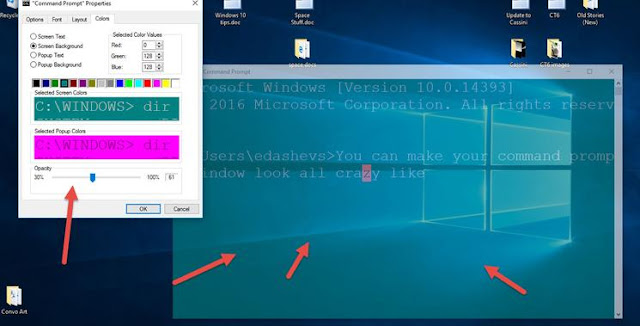





No comments